 Problème commun
Problème commun
 Comment se connecter au point d'accès mobile dans Windows 10 Tutoriel sur la connexion au point d'accès mobile dans Windows 10
Comment se connecter au point d'accès mobile dans Windows 10 Tutoriel sur la connexion au point d'accès mobile dans Windows 10
Comment se connecter au point d'accès mobile dans Windows 10 Tutoriel sur la connexion au point d'accès mobile dans Windows 10
Jul 07, 2023 pm 05:25 PMCertains clients souhaitent connecter leur ordinateur Windows 10 à un point d'accès mobile, mais ils ne savent pas comment le faire. Tout d'abord, nous cliquons sur l'icône de connexion réseau dans la barre d'outils pour voir les points d'accès mobiles connectables, puis cliquons sur Le point d'accès réseau. Un menu apparaîtra, puis sélectionnez Connecter. Après avoir entré le compte et le mot de passe corrects, vous pouvez vous connecter avec succès au point d'accès mobile. Ce qui suit est un didacticiel sur la connexion au point d'accès mobile dans Windows 10.
Tutoriel Windows 10 sur la connexion au point d'accès mobile
1. Sur l'icône de la barre des tâches du système d'exploitation de l'ordinateur, sélectionnez l'icône [Connexion réseau] pour entrer
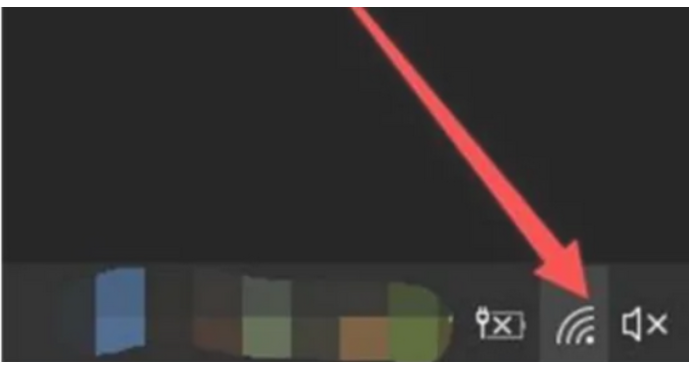
2. Dans la fenêtre contextuelle « Connexion réseau ». -dans la liste, sélectionnez le point d'accès mobile pour entrer. Accédez à
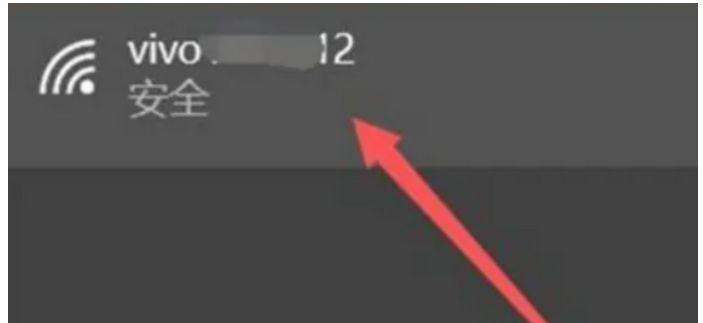
3 Dans la section du point d'accès mobile, sélectionnez [Connecter] pour entrer
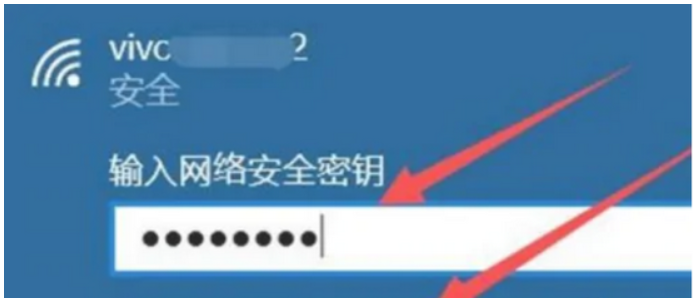
4. Dans la zone de texte du mot de passe de connexion, saisissez la clé du. point d'accès mobile et cliquez sur [Suivant] pour continuer
Ce qui précède est le contenu détaillé de. pour plus d'informations, suivez d'autres articles connexes sur le site Web de PHP en chinois!

Article chaud

Outils chauds Tags

Article chaud

Tags d'article chaud

Bloc-notes++7.3.1
Éditeur de code facile à utiliser et gratuit

SublimeText3 version chinoise
Version chinoise, très simple à utiliser

Envoyer Studio 13.0.1
Puissant environnement de développement intégré PHP

Dreamweaver CS6
Outils de développement Web visuel

SublimeText3 version Mac
Logiciel d'édition de code au niveau de Dieu (SublimeText3)

Sujets chauds
 Recherche approfondie Entrée du site officiel Deepseek
Mar 12, 2025 pm 01:33 PM
Recherche approfondie Entrée du site officiel Deepseek
Mar 12, 2025 pm 01:33 PM
Recherche approfondie Entrée du site officiel Deepseek
 Version Web Deepseek Entrée officielle
Mar 12, 2025 pm 01:42 PM
Version Web Deepseek Entrée officielle
Mar 12, 2025 pm 01:42 PM
Version Web Deepseek Entrée officielle
 Comment résoudre le problème des serveurs occupés pour Deepseek
Mar 12, 2025 pm 01:39 PM
Comment résoudre le problème des serveurs occupés pour Deepseek
Mar 12, 2025 pm 01:39 PM
Comment résoudre le problème des serveurs occupés pour Deepseek




